新旧Edge如何共存?简单几步就搞定
新版Edge的推出,着实让不少Chrome浏览器的老用户都香了一把,不过也有的小伙伴还在升不升级Edge这个选项上纠结,旧版Edge的一些友好特性并没有带到新版上去,这让部分用户有点头疼,能不能“我全都要”?
01
微软Edge 86现在已经可以下载
今天,微软正式推送了新版浏览器Edge 86。本次更新,微软加入了改进版的IE模式。IE模式使得开发人员不需要离开Edge,就可以加载和调试IE网站,普通用户浏览一些传统网页如银行,也不用再捡起吃灰多年的IE了。
还有一个较大的改动就是,Edge自带的下载管理器也得到了更新,用户现在可以直接从浏览器中删除磁盘中的下载内容;增加了PDF目录功能,并且Linux发行版也将基于Edge 86版本开发。还有一些关于Cookies的安全性更新、新选项卡页自定义背景等等,有兴趣的小伙伴可以升级了。
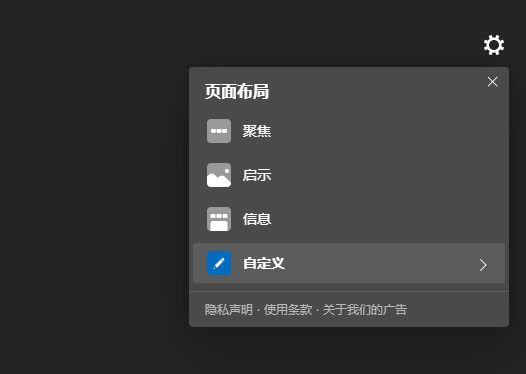
02
新旧Edge共存的方法
在新版Edge不断更新改进的同时,“钉子户”选择继续坚持出厂版本的Edge。这主要是因为,一旦更新了Edge,系统就会自动覆盖掉旧的版本,而旧版edge的PDF笔记、Epub阅读功能更优秀;Surface用户表示,使用旧版Edge浏览网页要比新版更加省电更省电,轻量化的界面在移动端上体验更流畅。

为了解决这个问题,微软官方给出了一个Microsoft Edge Legacy(旧版Edge)和Microsoft Edge(新版Edge)共存的方案,下面小编来教大家如何操作。
首先,如果已经安装了新版Edge,就要提前卸载掉。需要注意的是,卸载时不要勾选“清除数据”,这样之前安装的插件就能保留下来。卸载完成后,就可以开始下一步的操作了。
方法一:组策略设置
微软提供了两种共存方法,第一种是通过增加组策略设置的方法。
访问此链接:https://aka.ms/EdgeEnterprise 从Microsoft Edge For Business安装策略定义,选择频道和版本后,点击“获取政策文件”下载压缩包。
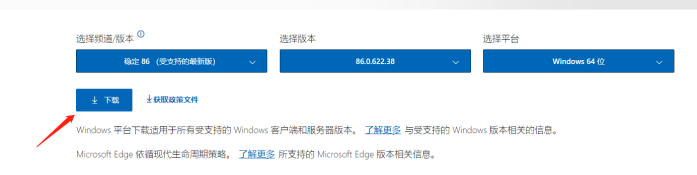
打开压缩包的windows/admx目录后,将msedge.admx 和 msedgeupdate.admx 两个文件复制到C:\Windows\PolicyDefinitions 目录下。
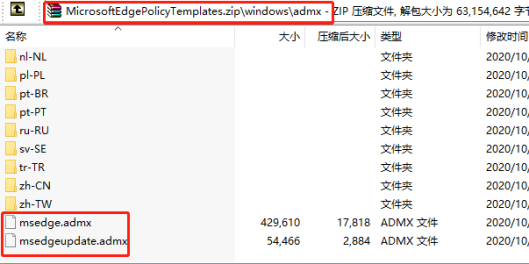
然后在压缩包的zh-CN目录中将msedge.adml和msedgeupdate.adml两个文件(根据自己的设置的语言选择),复制到C:\Windows\PolicyDefinitions\zh-CN目录下。

接下来按Win+R输入“gpedit.msc”打开组策略编辑器,依次展开「计算机配置」-「管理模板」-「Microsoft Edge」更新,「选择应用程序」,在右边双击「允许 Microsoft Edge 并行浏览器体验」,更改设置为“已启用”,确定。
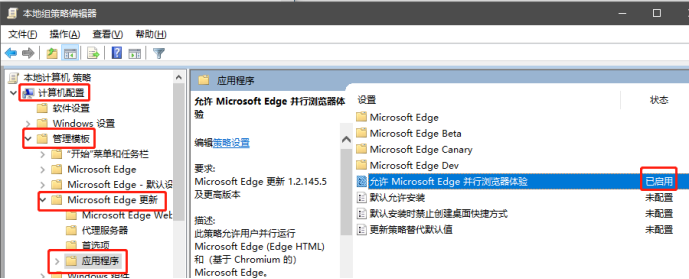
方法二:注册表方式
如果觉得复制文件的步骤太复杂了,还有另外一种更快速的方法。
按Win+R输入“regedit”在开始菜单或运行中输入regedit,打开注册表编辑器,展开至
HKEY_LOCAL_MACHINE\SOFTWARE\Policies\Microsoft。
右键点击Microsoft,选择新建「项」,命名为“EdgeUpdate”。右键点击EdgeUpdate,选择新建「DWORD(32位)值」,命名为“Allowsxs”,双击Allowsxs,将数据修改为1。

使用第一种或者第二种方法设置完成之后,再重新安装一次新版Edge。这时在菜单应用里面,可以同时看到新旧版本的Edge,将新旧Edge浏览器固定到任务栏或开始屏幕,也可以在开始菜单中找到它们,上网看书两不误。

以上介绍的内容就是关于新版Edge浏览器和旧版Edge浏览器共存的设置方法了,不知道大家学会了没有,如果你也有同样的需求的话,可以按照小编的方法自己尝试一下。

关注公众号:拾黑(shiheibook)了解更多
[广告]赞助链接:
四季很好,只要有你,文娱排行榜:https://www.yaopaiming.com/
让资讯触达的更精准有趣:https://www.0xu.cn/
 关注网络尖刀微信公众号
关注网络尖刀微信公众号随时掌握互联网精彩
- 1 大有可为 大显身手 7968561
- 2 《哪吒2》成全球动画电影票房榜第1 7909226
- 3 周星驰cos哪吒 7896805
- 4 早春时节农事忙 7741436
- 5 郭艾伦眼睛受重伤:瞎了我就不活了 7624573
- 6 胡歌看着女儿感觉时间不够用 7588486
- 7 多位高校领导被查 有人主动投案 7490437
- 8 湖北“狗狗山”爆火 网友直呼太像了 7356320
- 9 哈尔滨“冰马俑”被盘成了光头 7290878
- 10 马斯克发布新模型 称能力超DeepSeek 7151738







 电脑报
电脑报







